Hướng dẫn sử dụng bộ gõ tiếng Việt trên Windows 10 mới không cần phần mềm thứ ba
Nguyên nhân và cách khắc phục lỗi thời gian luôn hiển thị sai trên Windows 10 / Thủ thuật cài đặt Windows 10 trực tiếp lên USB để sử dụng cho mục đích di động
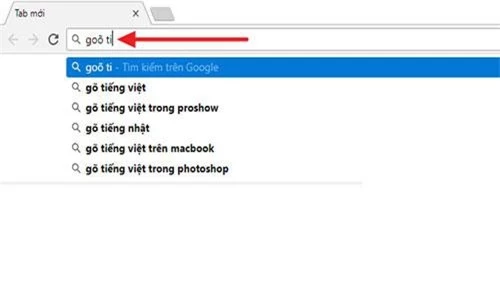
Ảnh minh họa.
Hồi tháng 10 năm 2018, người dùng đã từng được trải nghiệm thử bản cập nhật Windows 10 Build 18267. Theo đó người dùng được trải nghiệm bộ gõ tiếng Việt Telex và Number-key based (VNI). Nhận được những phản hồi tích cực từ phía người dùng Microsoft đã chính thức giới thiệu bàn phím tiếng Việt trong phiên bản Windows 10 19H1 Update.
Đây là ứng dụng được đặt sẵn trong máy nên khá tiện lợi, người dùng có thể gõ tiếng Việt bất cứ lúc nào mà không phải cài đặt thêm phần mềm từ bên thứ ba. Ứng dụng này có thể gõ tiếng Việt trên một số sản phẩm của Microsoft như trình duyệt Edge, bộ Office, Chrome, Frifox…
Để sử dụng bộ gõ tiếng Việt mới trên Windows 10 19H1 Update bạn thực hiện như sau:
Bước 1: Bạn nhấn chọn Start (phím Windows) -> Settings -> Time -> Language.
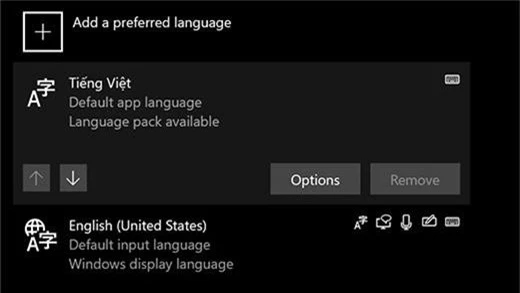
Bước 2: Tiếp theo chọn biểu tượng (+) với nhãn [Add a preferred language] (hoặc đến thẳng bước 4 nếu tiếng Việt đã được thêm vào từ trước)
Bước 3: Trên hộp tìm kiếm bạn gõ Vietnamese” và chọn Tiếng Việt rồi nhấn phím Next để cài đặt tiếng Việt trên thiết bị của bạn. Sau đó bạn về lại trang Language.
Bước 4: Bước tiếp theo bạn nhấn vào Tiếng Việt rồi nhần nút nút Options. Bạn sẽ được đưa đến trang Language options: Vietnamese.
Bước 5: Bạn chọn biểu tượng dấu (+) với nhãn [Add a keyboard] (hoặc đến thẳng bước 7 nếu bàn phím bạn muốn đã được thêm vào trước đó).
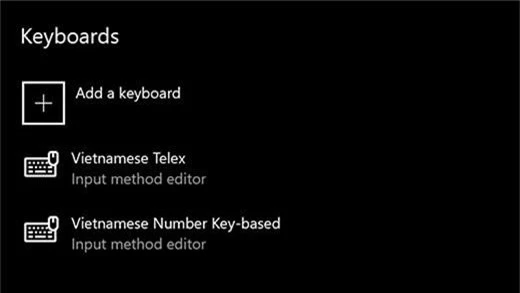
Bước 6: Để sử dụng bộ gõ tiếng Việt bạn thêm bàn phím Telex hoặc VNI.
Bước 7: Cuối cùng bạn nhấn phím hiển thị ngôn ngữ trên thanh tác vụ (hoặc nhấn tổ hợp phím Windows + Space) rồi chòn Vietnamese Telex hoặc Number Key-based (VNI). Như vậy là bạn đã có thể gõ tiếng Việt trên Windows 10 mà không cần cài phần mềm của bên thứ ba rồi.
Trong trường hợp bạn muốn đổi giữa bàn phím tiếng Việt sang tiếng Anh thì có thể nhấn tổ hợp phím “Windows + Space” hoặc “Alt + Shift”.
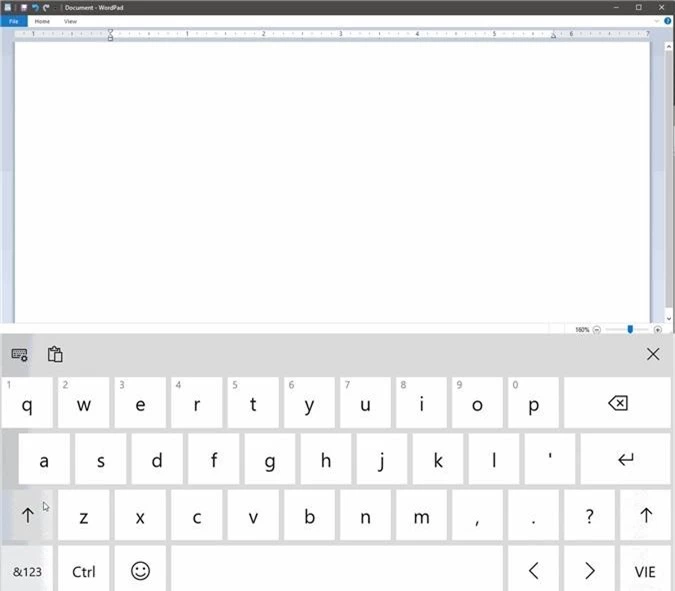
Như vậy là mình vừa chia sẻ cho các bạn cách sử dụng bộ gõ tiếng Việt trên Windows 10 mà không cần sử dụng phần mềm của bên thứ ba. Chúc các bạn thành công.
End of content
Không có tin nào tiếp theo
Xem nhiều nhất

Công cụ quản trị giúp CEO nhận diện 'điểm mù' trong quản trị
Ông Nguyễn Trọng Mạnh giữ chức Phó Chủ tịch Hiệp hội Dịch học Quốc tế Thượng Hải
Deepfake và mã độc thế hệ mới thách thức người dùng
Việt Nam thành lập Trung tâm quốc gia hỗ trợ sản xuất thử chip bán dẫn
Cuộc đua robot hình người toàn cầu tại CES 2026

An ninh mạng 2025: Lừa đảo trực tuyến lần đầu giảm sau nhiều năm




